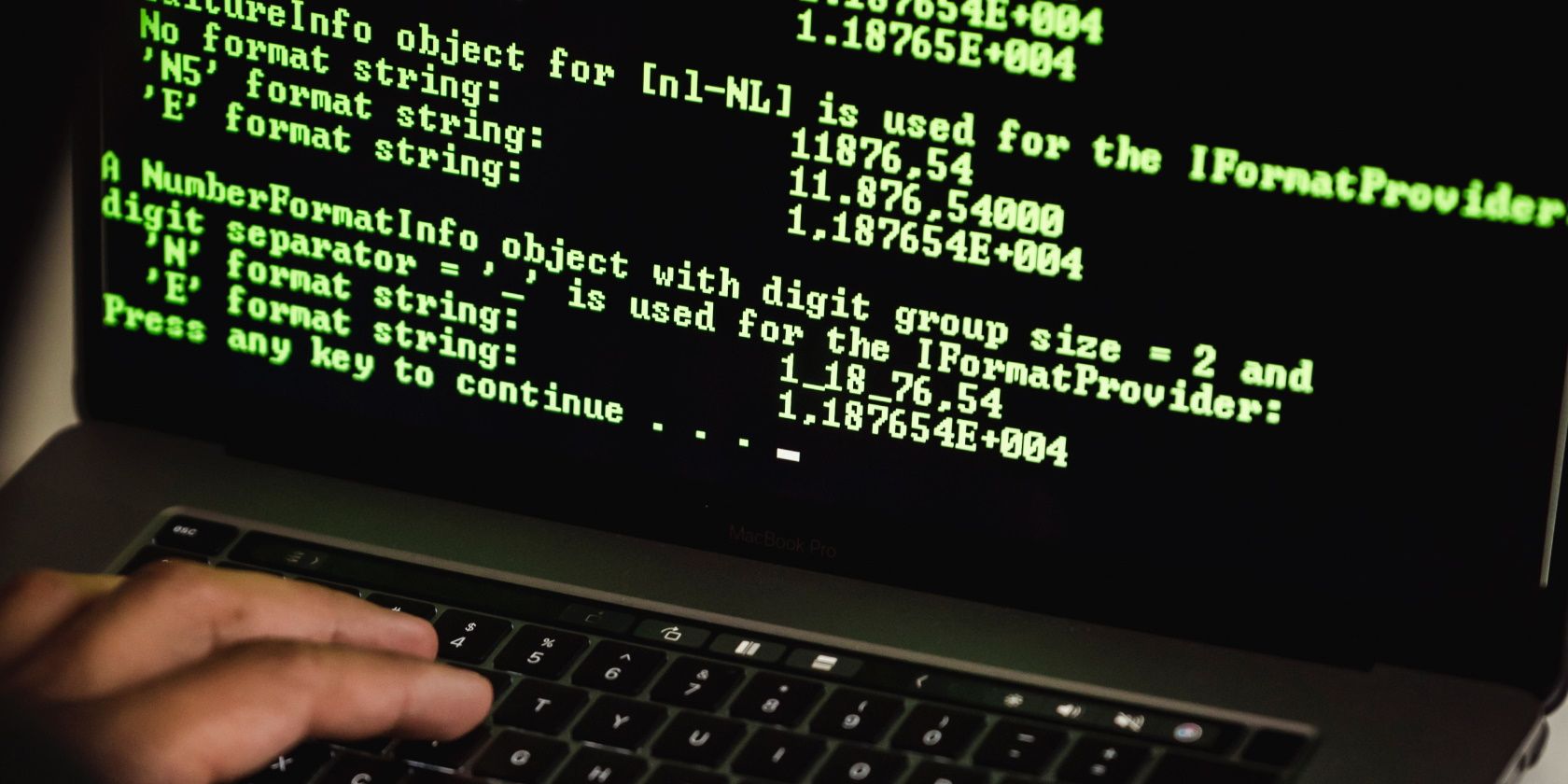جدا از شبیه ساز ترمینال پیش فرض، لینوکس دارای رابط های خط فرمان اضافی است که به عنوان کنسول مجازی شناخته می شوند.
در دسکتاپ لینوکس، ممکن است عمدتاً از رابط کاربری گرافیکی استفاده کنید، اما اگر بتوانید از حالتی استفاده کنید که فقط متن باشد، چه؟
با کنسولهای مجازی لینوکس، میتوانید از رایانه بدون گرافیک برای نجات یک سیستم X شکسته یا حتی بدون رابط کاربری گرافیکی استفاده کنید.
کنسول های مجازی لینوکس چیست؟
در یک سیستم لینوکس، کنسول صفحه کلید و مانیتور است که مستقیماً به سیستم متصل است. این می تواند جای یک ترمینال سریال در مینی کامپیوتر و سیستم های یونیکس مرکزی را بگیرد. این به مدیر سیستم اجازه میدهد بهعنوان روت وارد شود، جایی که میتوان آن را در پایانههای متصل به سیستم از راه دور محدود کرد. در عوض، لینوکس از چیزی به نام فریم بافر برای نمایش متن روی صفحه استفاده می کند.
یک کنسول مجازی مانند داشتن یک شبیه ساز ترمینال لینوکس تمام صفحه است. در سیستمهای دسکتاپ، پیش از شروع مدیریت نمایشگر، اغلب پیامهای راهاندازی را میبینید.
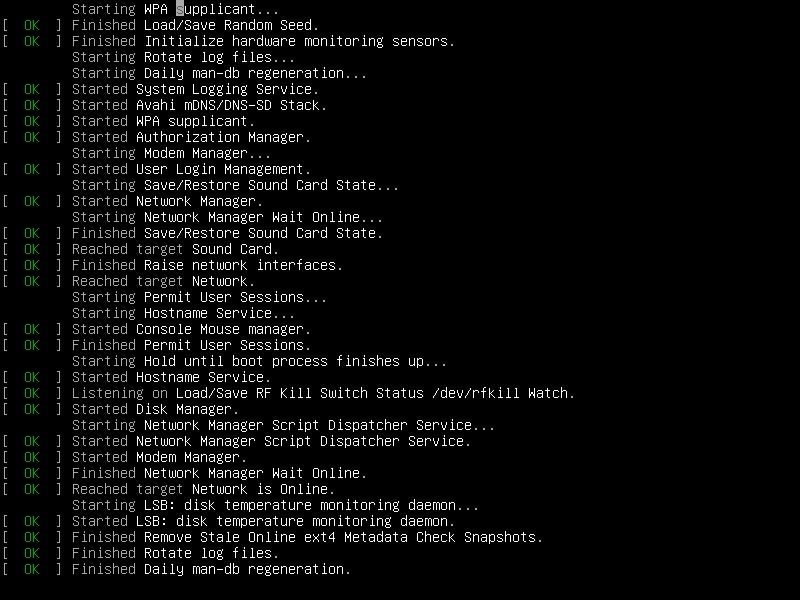
جابجایی به کنسول های مجازی
برای جابهجایی بین کنسولهای مجازی، میتوانید از سیستم Alt + Function Key استفاده کنید. معمولاً هفت کنسول مجازی وجود دارد که می توانید از آنها استفاده کنید. اگر از یک سیستم دسکتاپ با X11 استفاده می کنید، معمولاً در کنسول مجازی هفتم شروع می شود. برای جابجایی به اولین کنسول مجازی، باید Alt + F1 را فشار دهید. اگر برای شما کار نمی کند، به جای آن Ctrl + Alt + F1 را امتحان کنید.
وقتی کنسولهای مجازی را تغییر میدهید، آنها با شماره TTY برچسبگذاری میشوند که از یک به هفت میرود، مانند “tty1” برای اولین کنسول مجازی.
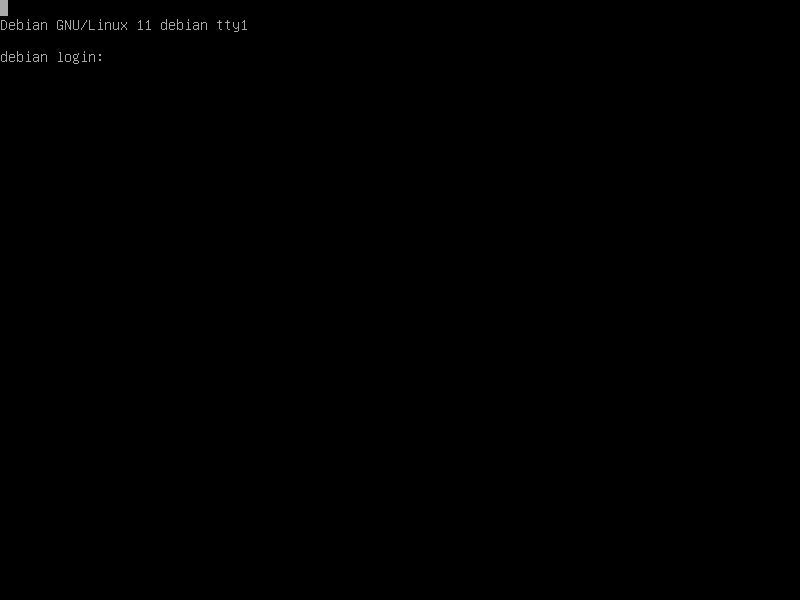
یک صفحه ورود خواهید دید. با استفاده از نام کاربری و رمز عبور خود وارد شوید و میتوانید دستورات را در پوسته وارد کنید، همانطور که انگار یک پنجره ترمینال را روی دسکتاپ باز کردهاید. اگر تا به حال از MS-DOS روی رایانه شخصی قدیمی استفاده کرده اید، احتمالاً این طرح برای شما آشنا به نظر می رسد.
در روزهای اولیه لینوکس، توزیعها معمولاً به طور پیشفرض به جلسات کنسول مجازی میرفتند، زیرا X یک منبع منبع در رایانههای شخصی پایینرده آن روز بود.
به همین دلیل، کاربران لینوکس آن را تنها زمانی اجرا میکردند که کاملاً مجبور بودند قبل از اینکه رایانههایی که میتوانستند دسکتاپ X را با عملکرد مناسب اجرا کنند در نیمه دوم دهه 1990 مقرون به صرفه شوند.
پیمایش و استفاده از ماوس در حالت متن
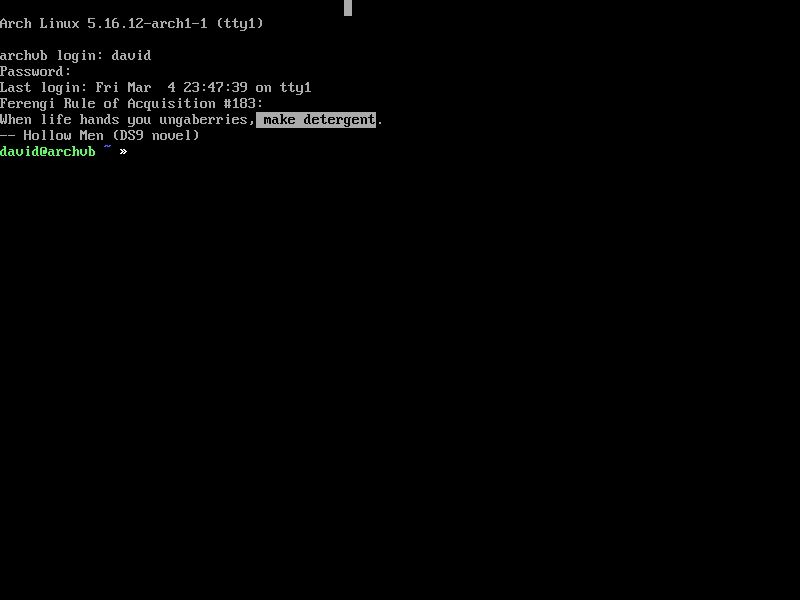
کنسول های مجازی نه تنها برای وارد کردن دستورات مفید هستند، بلکه می توانید از موس و تاچ پد نیز استفاده کنید، البته به شرط نصب درایورهای صحیح. درایور ماوس کنسول “gpm” است که مخفف عبارت General Purpose Mouse است. مانند هر چیز دیگری در سیستم های لینوکس مدرن، این معمولاً از طریق مدیر بسته توزیع شما در دسترس است.
در سیستمهای Debian/Ubuntu:
sudo apt install gpm
در آرچ لینوکس:
sudo pacman -S gpm
از آنجایی که GPM به عنوان یک سرور اجرا می شود و Arch به طور پیش فرض سرورها را راه اندازی نمی کند، باید آن را با استفاده از systemd فعال کنید:
sudo systemctl enable gpm.service
در سیستمهای لینوکس Red Hat/Fedora/Rocky:
sudo dnf install gpm
با نصب درایور، وقتی از کنسول استفاده می کنید، نشانگر ماوس را روی صفحه می بینید. می توانید روی دستورات روی خط فرمان کلیک کرده و ویرایش کنید و همچنین با انتخاب متن با دکمه سمت چپ ماوس و چسباندن آن با کلیک راست، آن را کپی کنید.
همچنین میتوانید صفحه کنسول را با استفاده از Shift + Page Up و Shift + Page Down به بالا و پایین اسکرول کنید، اگرچه Bash و Zsh اغلب این کلیدها را قطع میکنند تا تاریخچه فرمان را پیمایش کنند. یک جایگزین استفاده از حالت کپی tmux برای اسکرول بالا و پایین در ترمینال است.
مطالب مرتبط: نحوه نصب و پیکربندی Tmux برای لینوکس
موارد استفاده برای کنسول های مجازی
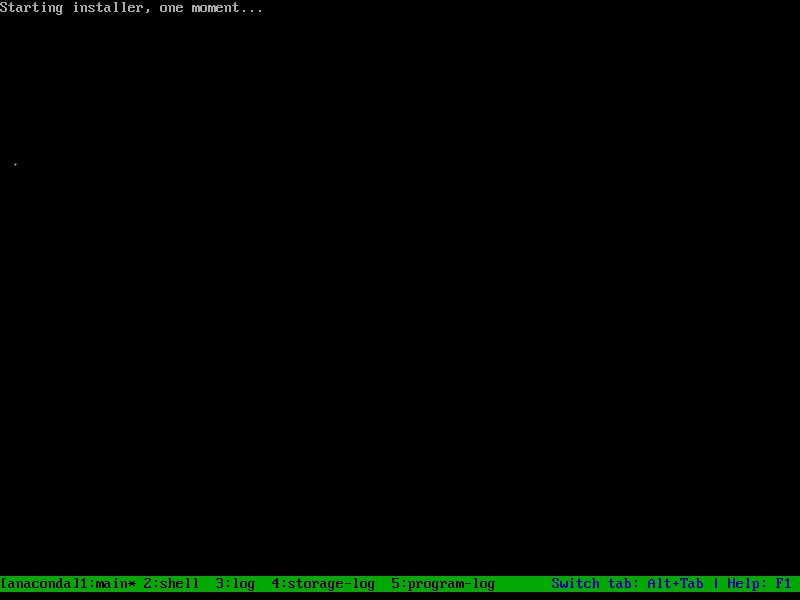
در حالی که امروزه که دسکتاپهای گرافیکی با مدیریت نمایشگر رایجتر هستند، از کنسولهای مجازی کمتر استفاده میشود، اما امروزه هنوز هم در لینوکس کاربرد دارند.
اگر جلسه X شما قفل شد یا مشکل دیگری پیش آمد، میتوانید به یک کنسول مجازی بروید و برای رفع آن وارد شوید. می توانید سعی کنید سرور X را بکشید و مجدداً راه اندازی کنید، یا می توانید به راحتی دستگاه خود را خاموش یا راه اندازی مجدد کنید.
اگر جلسه X شروع نشد، به هر حال به جلسه کنسول مجازی منتقل خواهید شد. این یکی دیگر از دلایلی است که برای آشنایی با خط فرمان لینوکس مفید است.
کنسولهای مجازی هنوز در برخی از برنامههای نصب توزیع، بهویژه برنامههایی که در حالت متنی اجرا میشوند، استفاده میشوند. میتوانید به کنسول مجازی دیگری بروید و ببینید که نصب چگونه پیش میرود یا چرا به نظر میرسد یک عملیات زمان زیادی میبرد. همچنین می توانید دستورات دیگری را در یک پوسته اجرا کنید که در صورت بروز هر گونه خطا می تواند مفید باشد.
اکنون در مورد کنسول های مجازی لینوکس می دانید
اکنون می دانید کنسول های مجازی لینوکس چگونه کار می کنند. لینوکس هنوز از خط فرمان برای بسیاری از عملیات استفاده می کند. شاید تعجب کنید که چرا اینطور است. بسیاری از آن به خاطر میراث یونیکس لینوکس است.